【VSCode】Visual Studio Code 下载与安装教程
前言
Visual Studio Code(简称 VS Code)是一个轻量级的代码编辑器,适用于多种编程语言和开发环境。本文将介绍如何下载和安装 Visual Studio Code。
下载安装包
首先,我们需要从官方网站下载 Visual Studio Code 的安装包。请访问 https://code.visualstudio.com/ ,进入官方网站。

打开安装程序
下载完成后,找到下载的安装包并打开。同意许可协议,然后点击“下一步”。

添加到 PATH
在安装选项中,我们可以勾选“添加到 PATH”。这样就可以在命令行中直接使用 code 命令打开 Visual Studio Code。

开始安装
点击“安装”按钮开始安装 Visual Studio Code。

安装完成
安装完成后,你将会看到一个成功的提示。现在,你可以通过点击“完成”按钮退出安装程序。
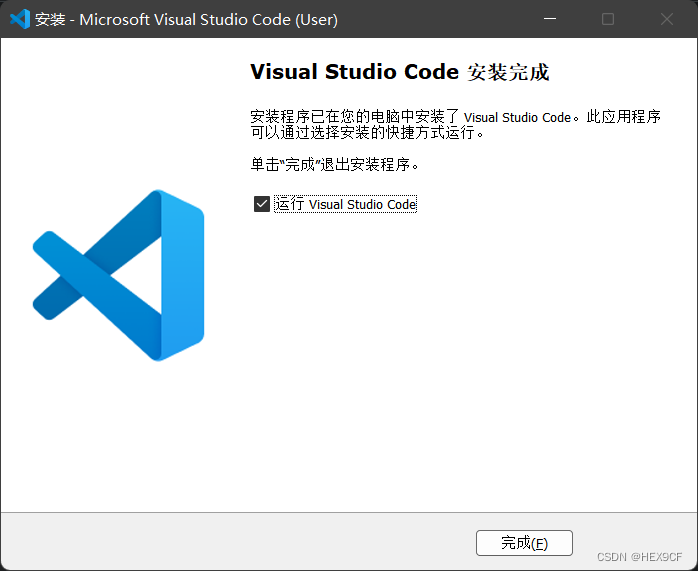
这样,你就已经成功地下载并安装了 Visual Studio Code。接下来,你可以打开 VS Code 开始编写代码了。
